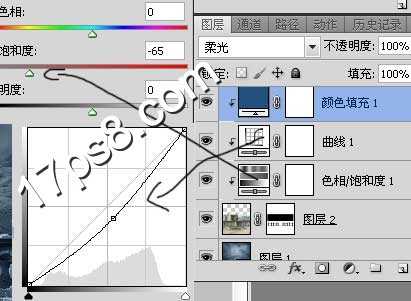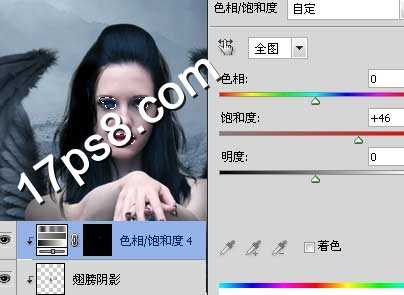白云岛资源网 Design By www.pvray.com
先看效果图
首先打开背景图片,这个是已经合成好的,我们拿来直接用。
打开石凳图片。
拖入文档中,大小位置入如下。
添加蒙版把多余部分去掉,包括围栏孔洞部分。
添加3个调整层使之与背景色调一致。
效果如下。
打开美女图片,钢笔抠出。
拖入文档中,大小位置如下。
添加2个调整层协调美女色调。
导入头发素材PNG格式的,放美女右侧,之后添加曲线调整层加暗,色相/饱和度调整层改变颜色。
复制头发群组,放于美女图层底部,作为另一侧的头发。
打开翅膀素材。
复制一个对称放置。
把这2个翅膀层转为智能对象,之后新建图层,用黑色笔刷涂抹美女与翅膀接触部分,适当降低图层不透明度。
翅膀添加色阶调整层加暗,添加渐变映射调整层使颜色与周围一致。
美女底部新建图层用黑色笔刷涂抹一些阴影。
美女之上新建图层,形成剪贴蒙版,用黑色笔刷涂抹一些翅膀给身体带来的阴影。
给美女的眼睛和嘴唇增加饱和度,添加色相饱和度调整层,反相蒙版,用白色笔刷涂抹相应部分,使其它部分不受影响。
新建图层,用白色笔刷涂抹眼睛和嘴巴,使之变亮一些,图层模式叠加,适当降低不透明度。
打开恶魔雕像图片。
用钢笔抠出,放于文档左上角围栏之上。
添加曲线调整层加亮,纯色调整层改变恶魔颜色。
新建图层填充50%灰色,图层模式叠加,用加深降低工具涂抹出明暗,包括雕像。
处理其它不和谐的地方,最终效果如下,本ps教程结束,美女与野兽合成完毕。
白云岛资源网 Design By www.pvray.com
广告合作:本站广告合作请联系QQ:858582 申请时备注:广告合作(否则不回)
免责声明:本站资源来自互联网收集,仅供用于学习和交流,请遵循相关法律法规,本站一切资源不代表本站立场,如有侵权、后门、不妥请联系本站删除!
免责声明:本站资源来自互联网收集,仅供用于学习和交流,请遵循相关法律法规,本站一切资源不代表本站立场,如有侵权、后门、不妥请联系本站删除!
白云岛资源网 Design By www.pvray.com
暂无评论...